De Big Memoji-update bevat 40 nieuwe looks en wijzigingen die je moet kennen
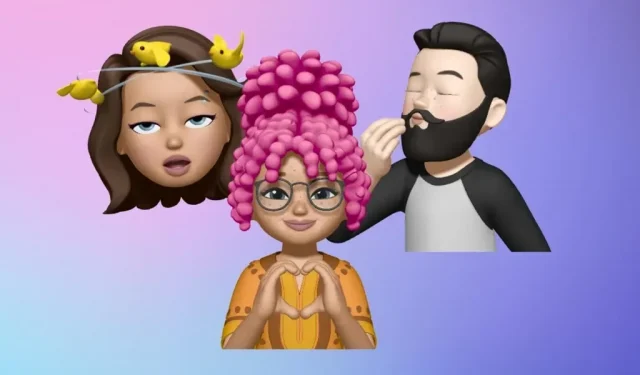
Apple’s iOS 16 voor iPhone bevat nog meer manieren om Memoji-tekens aan te passen en verwijdert zelfs enkele van de barrières die bestonden in iOS 15.
Als je niet bekend bent met Memoji: dit is een functie waarmee je grappige berichten kunt opnemen met behulp van verschillende geanimeerde emoji-personages die je gezichtsuitdrukkingen nabootsen. Het begon in iOS 11 toen in wezen dierengezichten Animoji werden genoemd. Het breidde zich vervolgens uit naar personages die je zelf kon maken in iOS 12, als je eigen avatar of als een uniek figuur uit je verbeelding. Toen introduceerde iOS 13 Memoji-stickers, waarmee je je creaties als stickers in de meeste apps kunt verzenden.
Om een nieuwe Memoji te maken, ga je naar Berichten, open je een gesprek en klik je op de Memoji-knop in de app-drawer. Als u de app-lade niet ziet, tikt u eerst op het App Store-pictogram naast het tekstvak. Wanneer de interface wordt geopend, veegt u omhoog om deze uit te vouwen, of veegt u naar rechts naar boven en drukt u vervolgens op de plusknop (+). Maak vervolgens je personage met alle beschikbare opties en klik op “Gereed” om je creatie op te slaan.
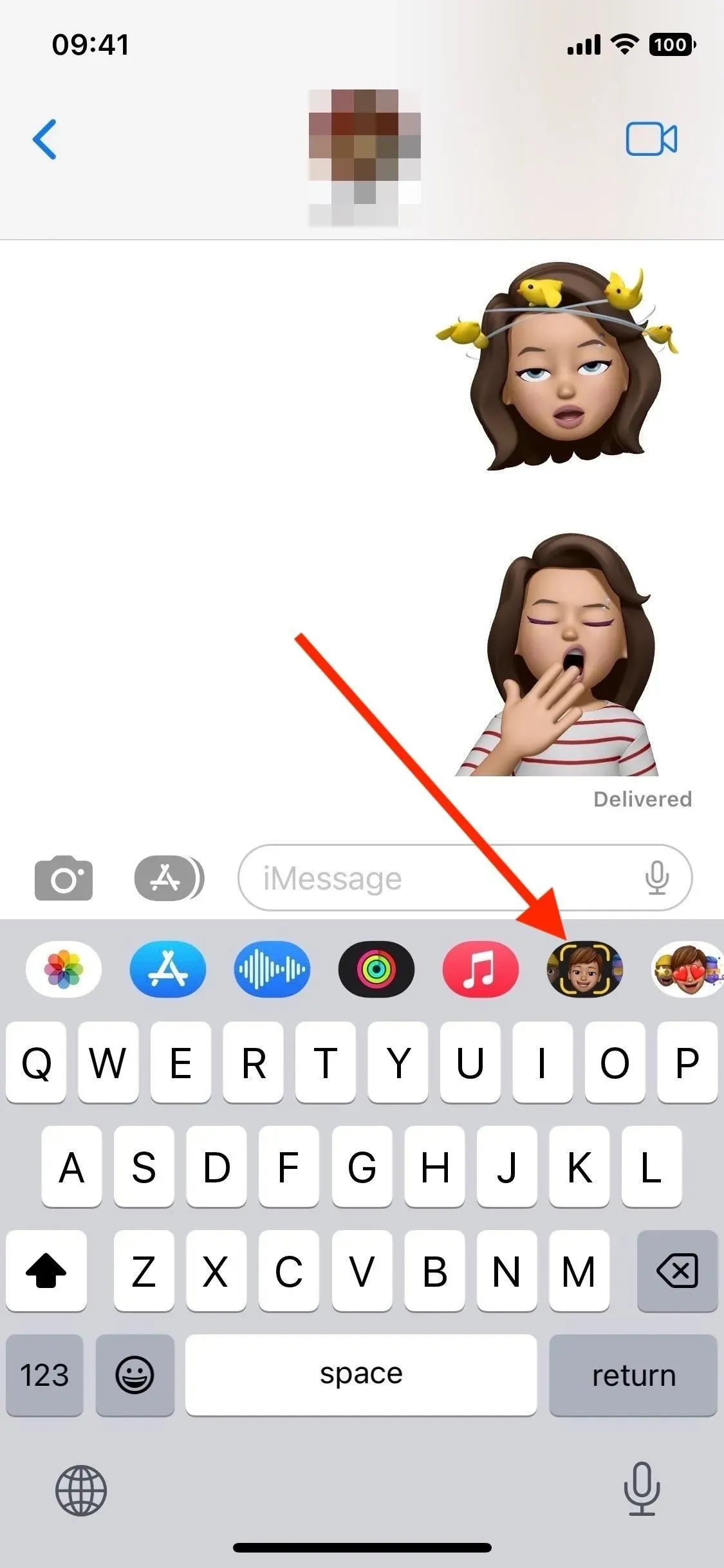
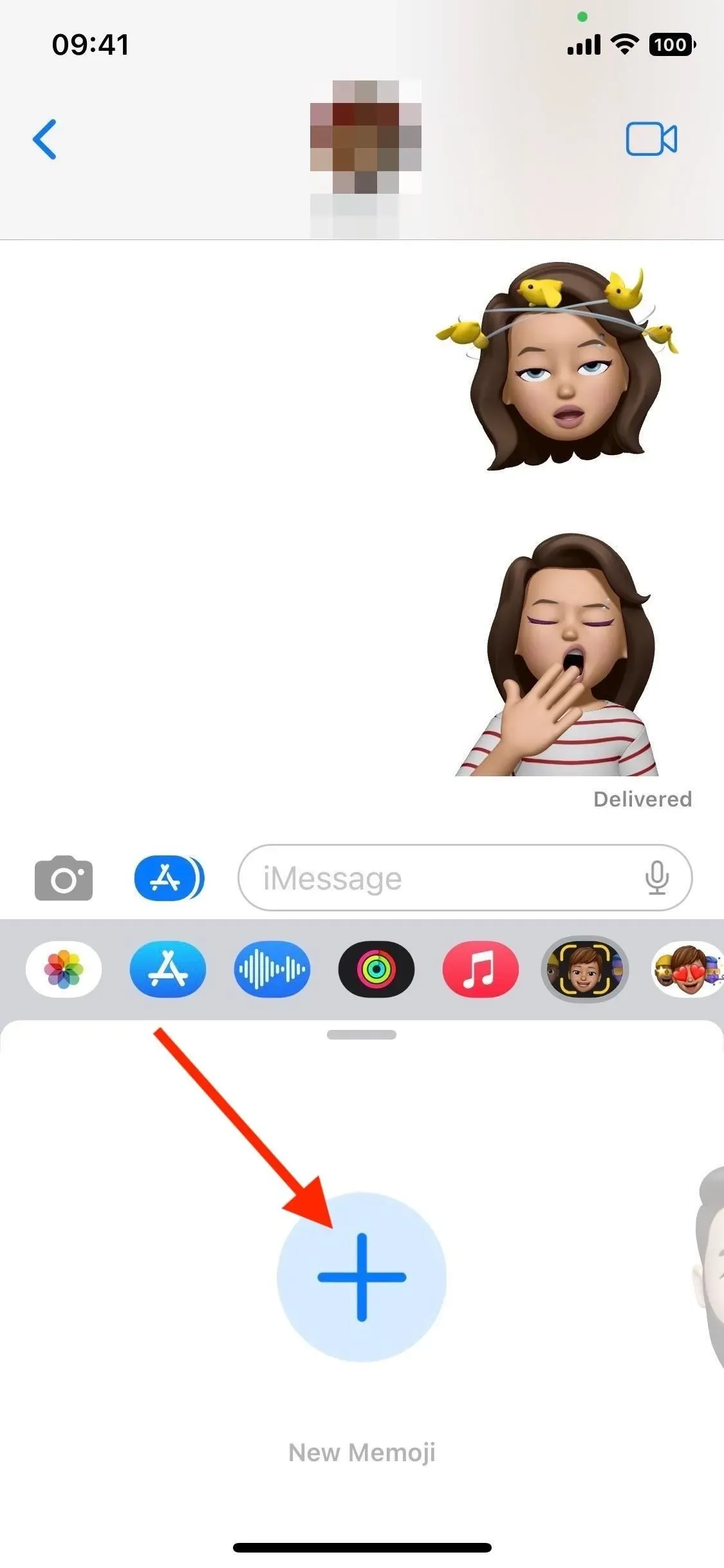
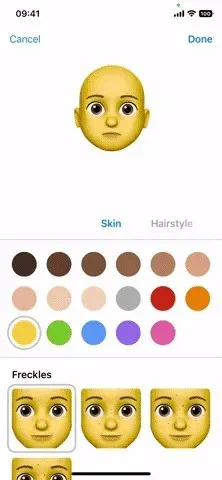
Nu dat niet het geval is, laten we eens kijken naar alle nieuwe Memoji-updates die worden geleverd met iOS 16. Deze wijzigingen komen ook naar iPadOS 16 voor iPad en macOS 13 Ventura voor Mac, die nog in bèta zijn.
17 nieuwe/bijgewerkte kapsels + 1 nieuw hoofddeksel
Er waren al veel kapsels om uit te kiezen, maar nu kun je je Memoji nog meer op jezelf laten lijken met nieuwe krullende kapsels, boxvlechten en boxervlechten, evenals drie bijgewerkte opties voor krullend haar. Kies je favoriet uit 14 nieuwe, drie bijgewerkte of talloze “oude” stijlen door op een ervan te klikken in het gedeelte “Kapsels”. Scrol omlaag naar het gedeelte Hoeden om een nieuwe hoofddekselvariant te ontgrendelen: de motorkap.
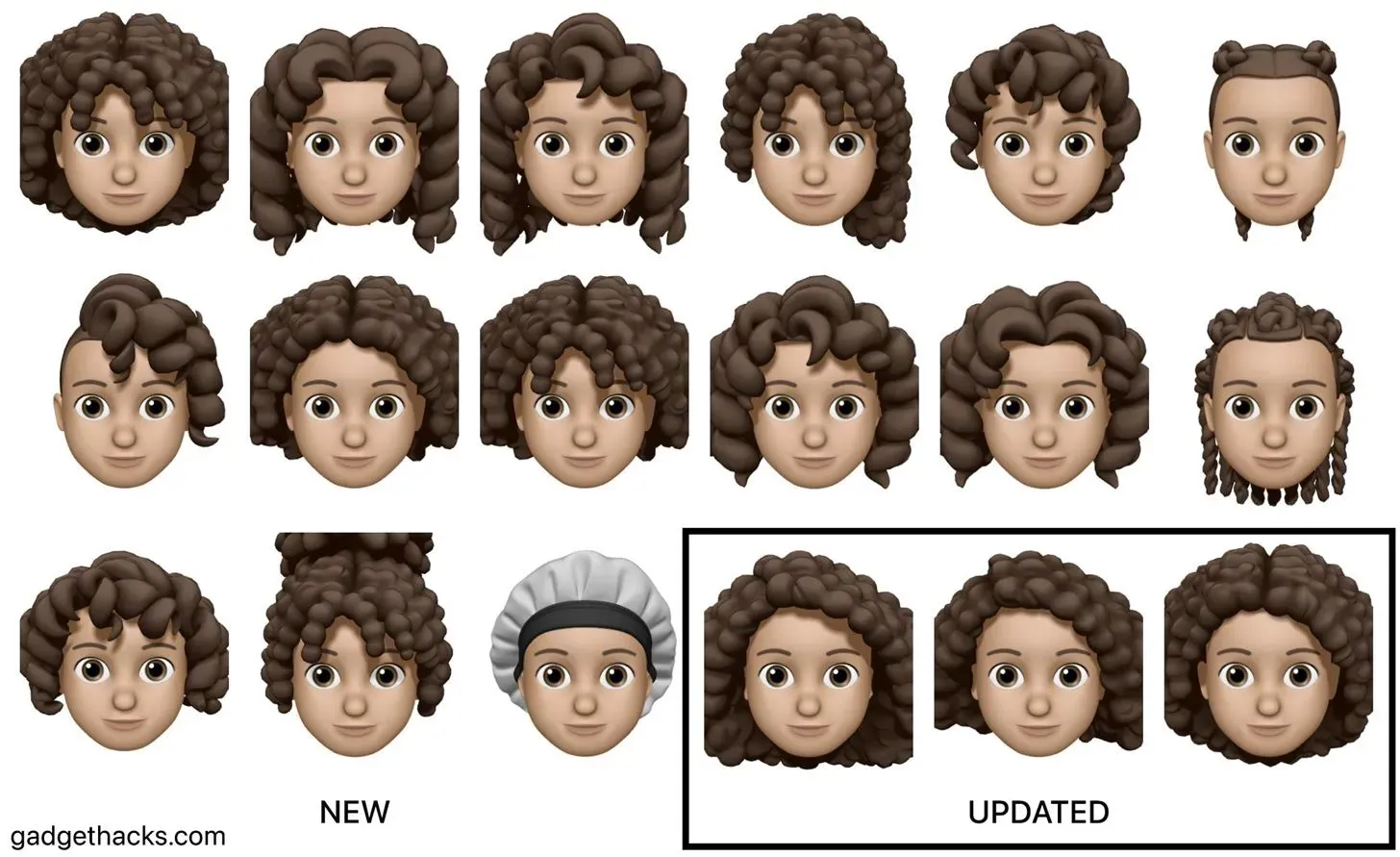
Nieuwe kapsels en hoeden
- Lang en krullend met middenscheiding en franjes
- Lange losse krullen met een scheiding in het midden
- Lange losse krullen met zijscheiding
- Lang en krullend in een hoge paardenstaart met franjes
- Lange losse krullen in een paardenstaart met pony
- Lange boksvlechten
- Lange staartjes
- Medium losse krullen met een scheiding in het midden
- Medium losse krullen met zijscheiding
- Medium en krullend met zijscheiding en franjes
- Medium en krullend met een middenscheiding
- Korte losse krullen met een halve scheerbeurt
- Korte losse krullen in bobstijl
- Lang en krullend kapsel met franjes
- kap
Bijgewerkte kapsels
- Lang en krullend met een middenscheiding
- Lang en krullend met zijscheiding
- Medium en krullend met zijscheiding
9 nieuwe neuzen
iOS 15 had slechts drie neusopties en iOS 16 heeft dat net verhoogd tot 12 neusvormen. De neus is misschien een klein detail in een memoji, maar het kan het uiterlijk van je personage drastisch veranderen. Experimenteer met de nieuwe opties en ontdek het zelf.
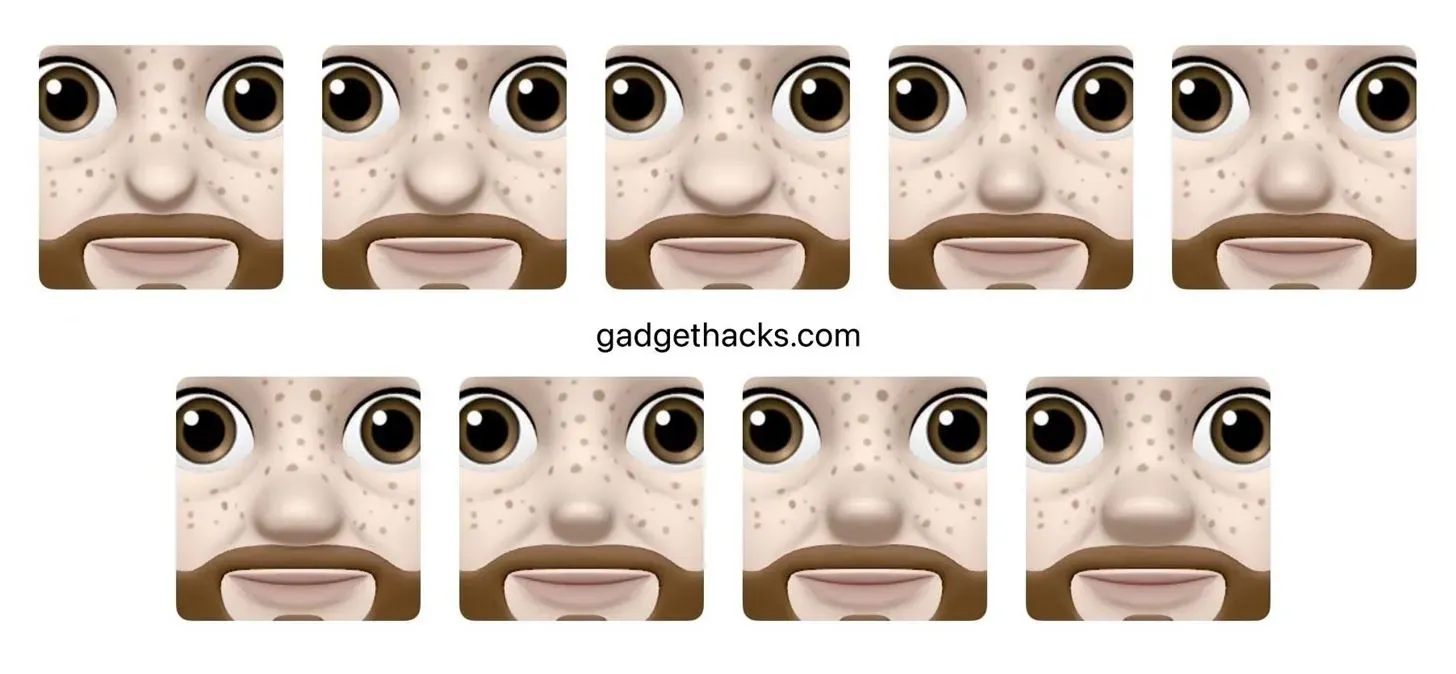
3 meer neutrale lipkleuren
Er zijn nu nog drie neutrale lipkleuren beschikbaar, en net als bij elke andere liptint, kunt u ze allemaal verder aanpassen met de schuifregelaar die verschijnt zodra u deze selecteert. Nieuwe neutrale kleuren zijn zachtroze, zachtoranje en zachtpruim.
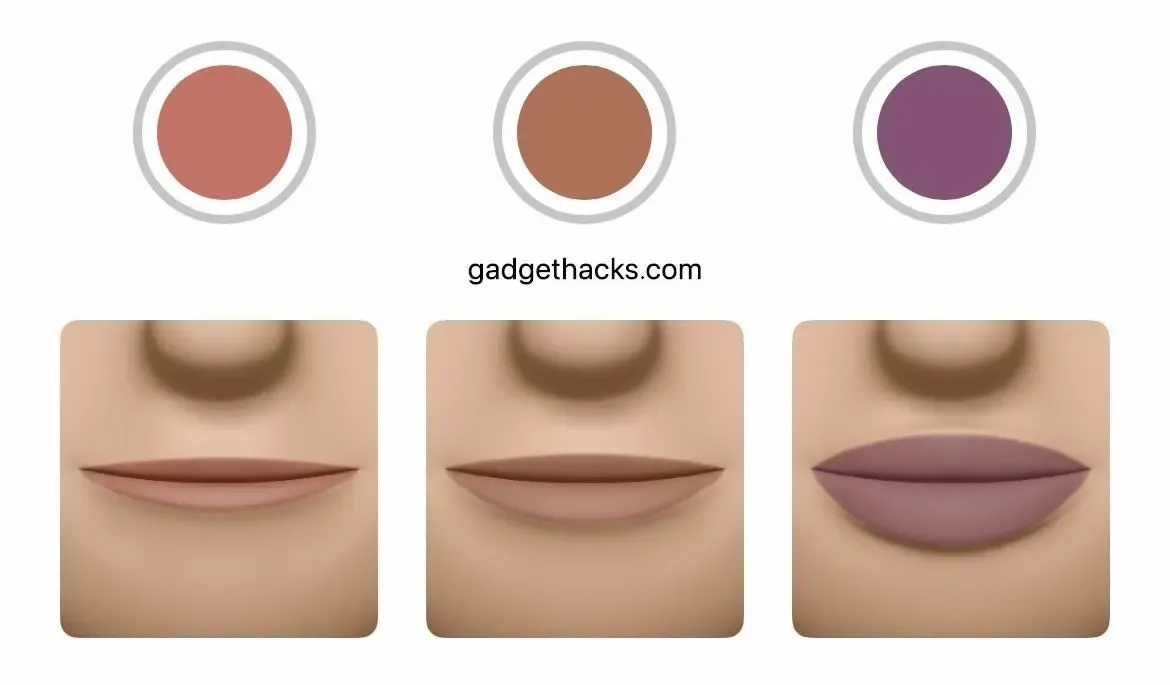
6 nieuwe stickerhoudingen
Memoji-stickers zijn niet geanimeerd, maar ze zijn net zo leuk. In de nieuwste update kun je kiezen uit zes nieuwe expressieve sticker-poses. In een gespreksthread kun je ze vinden door op de Memoji-stickerknop in de app-lade te tikken.
Om ze in andere apps te openen, opent u het emoji-toetsenbord en veegt u naar rechts om toegang te krijgen tot ‘Veelgebruikte’ emoji’s en stickers. Tik vervolgens op de weglatingstekens (•••) om alle stickers te zien. Als je ze niet op je toetsenbord ziet, schakel ze dan naar Instellingen -> Algemeen -> Toetsenbord -> Memoji-stickers.
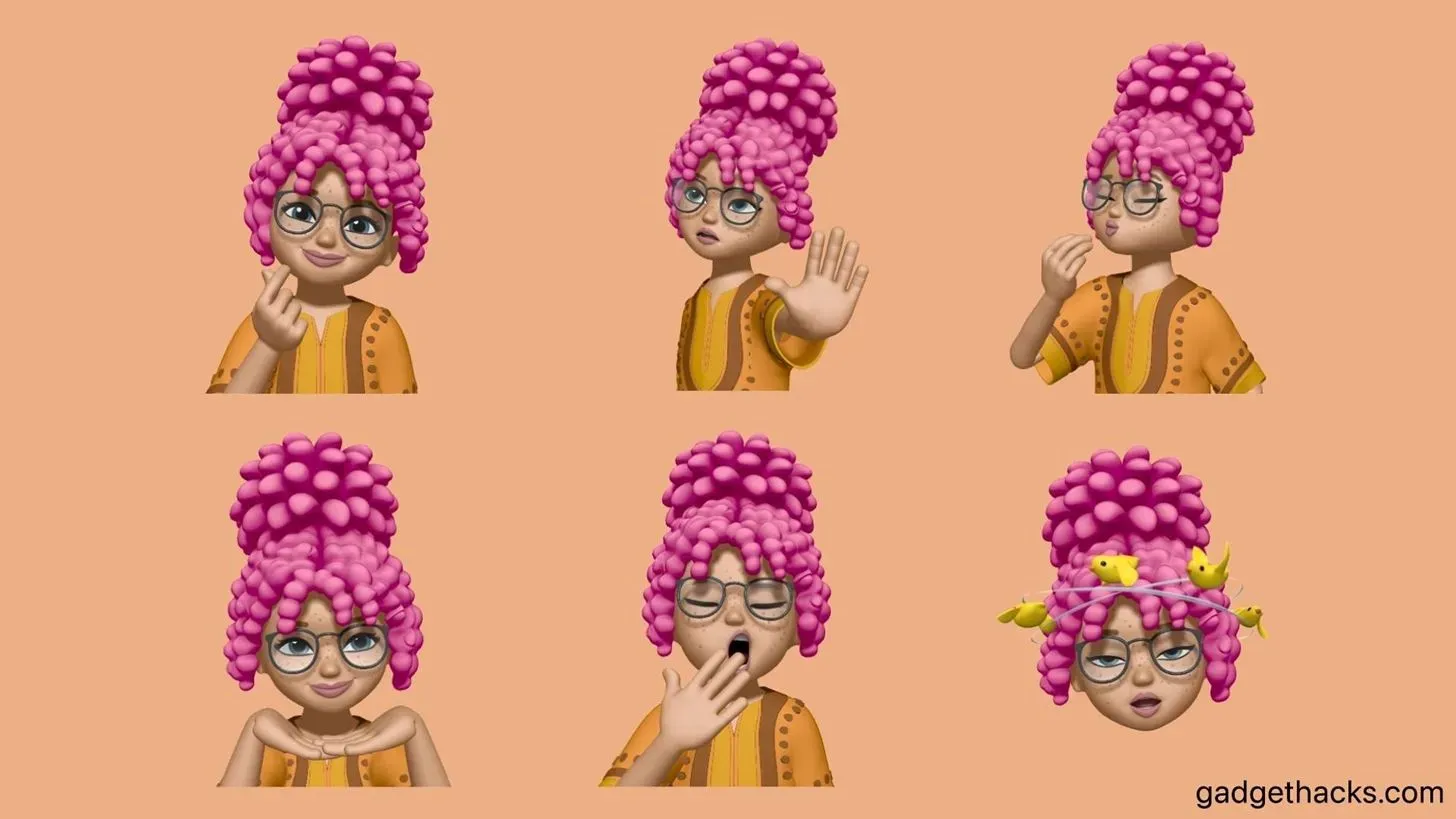
Elke Memoji-sticker kan een foto van een contactpersoon zijn
In iOS 15 kon je kiezen uit 12 memoji-stickerposities voor een contactfoto, maar je kunt kiezen uit alle beschikbare memoji-stickers in iOS 16.
Om vanuit Berichten een memoji als foto van een contact in te stellen, tikt u op de naam van het contact bovenaan de conversatie, selecteert u Info, vervolgens Bewerken en ten slotte Bewerken of Foto toevoegen onder de foto of het monogram van het contact. Selecteer de gewenste sticker, klik op Volgende, verplaats en schaal hem, klik op Selecteren en sla hem op met Gereed.
U kunt uw eigen iMessage-foto ook wijzigen via Instellingen -> Berichten -> Deelnaam en foto.
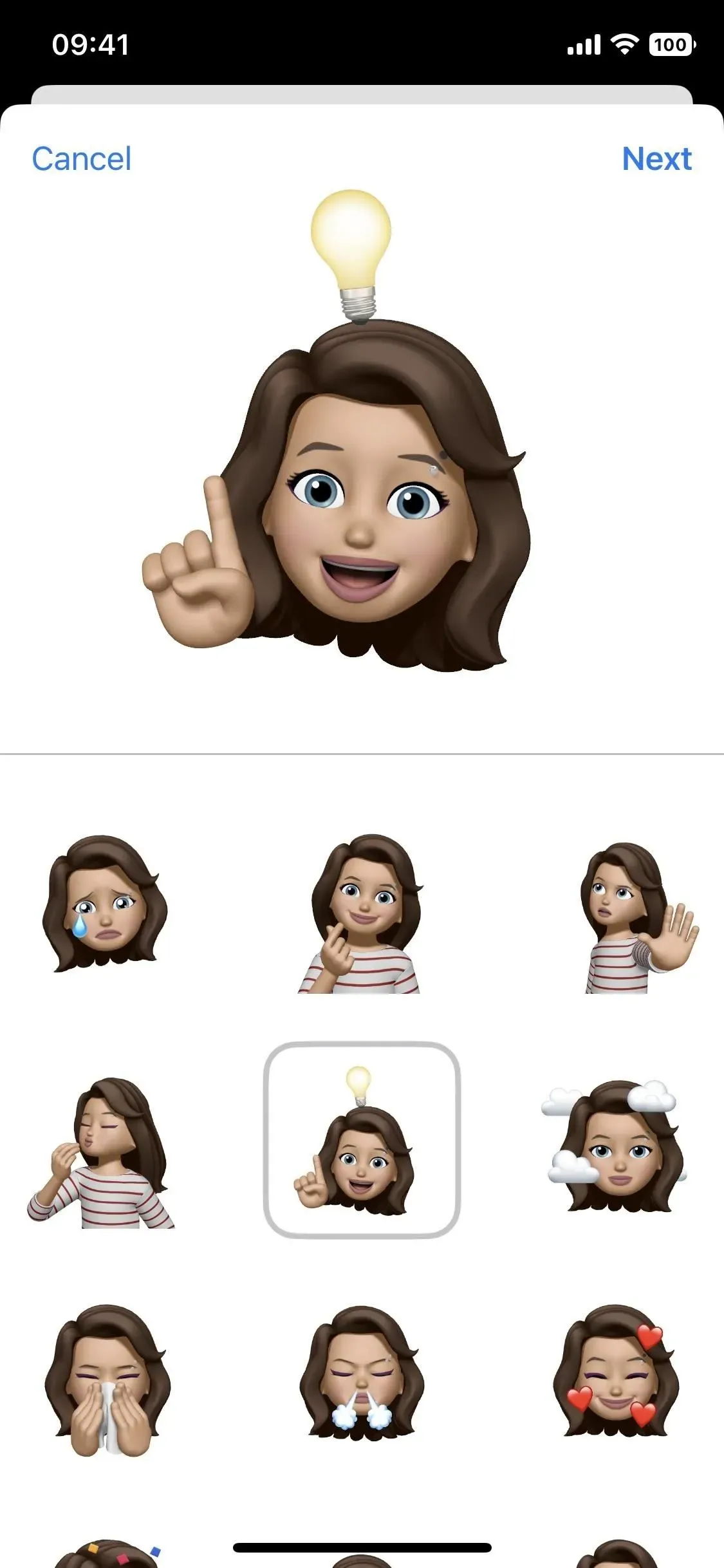
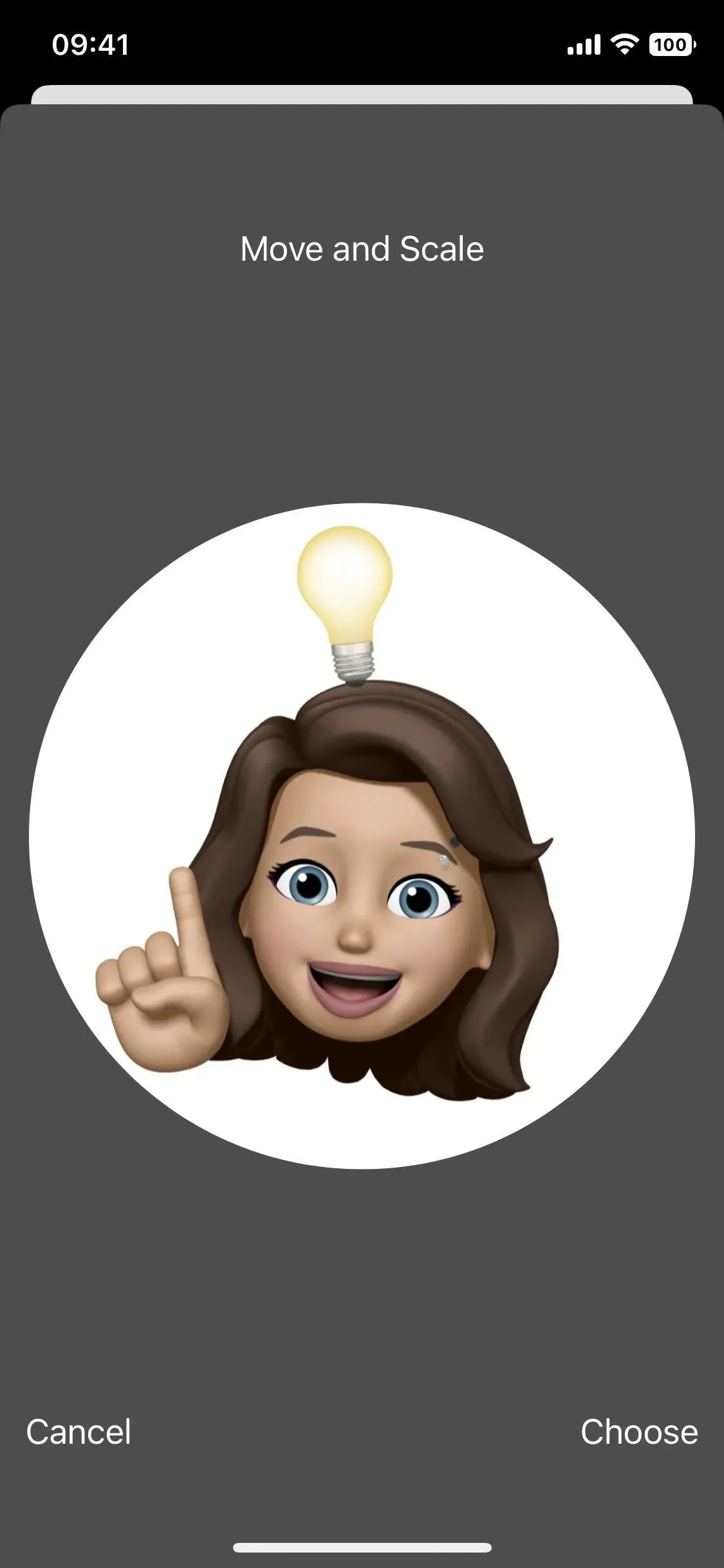
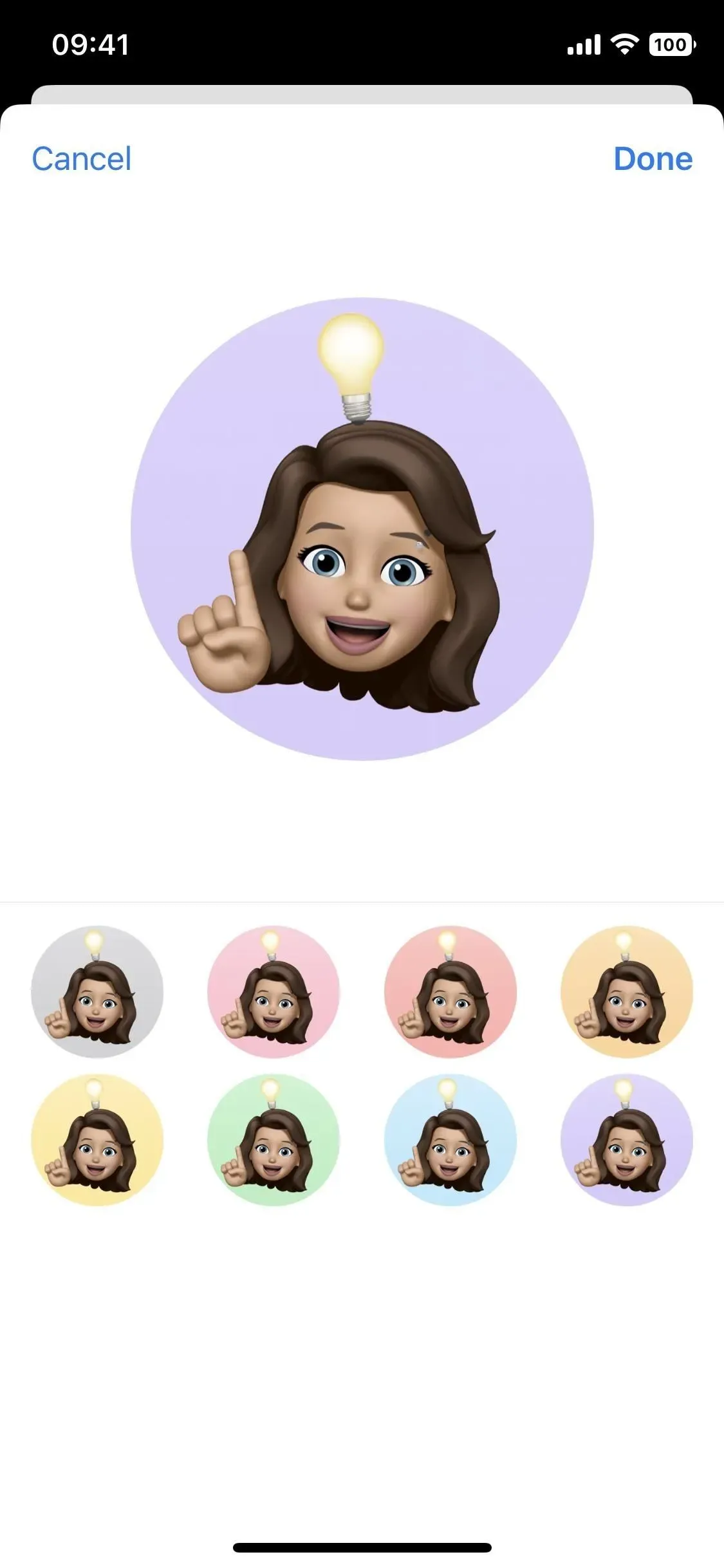
3 nieuwe contactstickers
Apple heeft drie unieke stickerposities toegevoegd, evenals verbeterde Memoji-stickeropties voor contactfoto’s. Helaas zijn ze niet beschikbaar als gewone Memoji-stickers voor gebruik in chats.
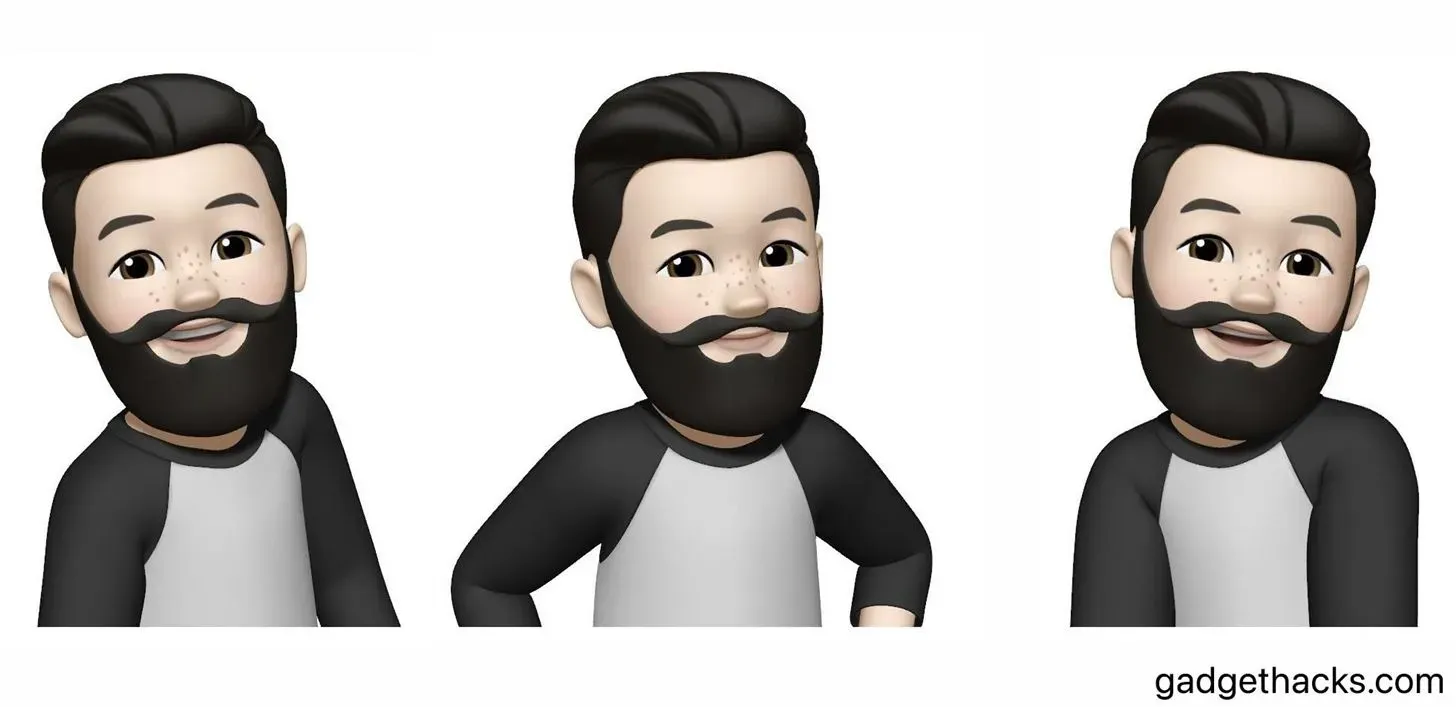
Veel plezier met het creëren van je eigen personage! Je kunt zoveel memoji’s maken als je wilt en ze gebruiken voor contactfoto’s, als sms-stickers of ze toevoegen aan je Instagram-verhalen.
Geef een reactie